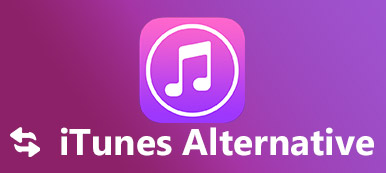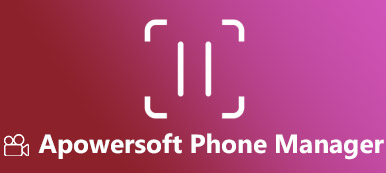For nylig har nogle problemer om Leawo iTransfer om Quora den heftige diskussion om stigningen. Nogle brugere beundrer, at det er bedre end iTunes at administrere iPhone-data, mens andre klager over, at det er en løgner at stjæle penge, men ikke gør noget.
For at undgå at købe en citron, skal du fremstille denne software klart.
Her samler vi de opdaterede anmeldelser af Leawo iTransfer, guide til brug af den og de bedste 2 alternativer til dette værktøj til at træffe et smart valg.

- Del 1. Hvad er Leawo iTransfer?
- Del 2. Sådan bruges Leawo iTransfer?
- Del 3. Anmeldelser af Leawo iTransfer
- Del 4. Bedste 2 alternativer til Leawo iTransfer
Del 1. Hvad er Leawo iTransfer?
Leawo iTransfer er iOS-dataoverførselssoftwaren, der synkroniserer apps, musik, ringetoner og fotos mellem iOS-enhed, iTunes og computer.
Slip af iTunes, det giver dig mulighed for at tage backup af iPhone og gendanne data nemt. Hvorfor det kan være som iTunes-alternativet?
- Overfør apps, mediefiler og PDF-filer direkte, som gør iOS-enheden som en flash-disk.
- Administrer data fra iOS-enhed på computeren som slet, tilføj osv.
- Opbevar både eksisterende filer og overførte data på iOS-enhed sikkert uden at slette data.
- Selektivt overfør data uden at udføre hele synkroniseringsprocessen på én gang med magt.
Med de funktioner, som iTunes har, hvordan man kan arbejde på det?
Bare flyt den næste del.
Del 2. Sådan bruges Leawo iTransfer?
For at bruge Leawo iTransfer skal du først downloade denne desktop-software på din computer. Det har Windows- og Mac-version, bare download den nødvendige version til din computer.
Download Leawo iTransfer på Windows:
https://www.leawo.com/downloads/itransfer.html
Download Leawo iTransfer på Mac:
https://www.leawo.com/downloads/itransfer-mac.html
Kør det derefter efter den vellykkede installation, og følg nedenstående trin for at bruge den.
Trin 1Slut iOS-enheden til computerenBrug et USB-kabel til at forbinde din iOS-enhed til computeren, og denne software registrerer den automatisk. Den grundlæggende info om iOS-enheden vises som iOS-type, kapacitet osv.
 Trin 2Overfør filer fra computer til iOS-enhed
Trin 2Overfør filer fra computer til iOS-enhedI venstre rude kunne du se alle datatyperne. Klik på en datatype, og træk og slip bare filerne i vinduet for at placere data fra computer til enhed.
Alternativt kan du også klikke på "File"> "Add"> "Add File / Add Folder" i menuen fra øverste venstre hjørne for at importere filer.
 Trin 3Sikkerhedskopier filer fra iOS-enhed til computer / iTunes / iOS-enhed
Trin 3Sikkerhedskopier filer fra iOS-enhed til computer / iTunes / iOS-enhedKlik på en datatype, vælg de emner, der skal gemmes på computer / iTunes, og klik derefter på overførselsknappen i nederste højre hjørne, så vil du se et pop op-vindue, som du skal markere "Overfør til liste: iTunes / iOS-enhed ”. Du kan også vælge det sted, hvor du gemmer de eksporterede filer på computeren ved at klikke på "Skift" ud for "Gem i mappe".
 Trin 4Synkroniser filer fra iTunes til iOS-enhed
Trin 4Synkroniser filer fra iTunes til iOS-enhedNaviger på iTunes Library i venstre rude, vælg de filer, du vil føje til iOS-enhed, og klik på overførselsknappen i nederste højre hjørne for at begynde at synkronisere fra iTunes til iOS-enhed.

Her er en guide til brug af Leawo iTransfer afsluttet. Det gør, som det hævder at overføre data mellem iOS-enhed, computer og iTunes.
Spørgsmålet er, om det er værd at prøve?
Før du tager din beslutning, skal du bare kontrollere anmeldelserne i næste del.
Del 3. Anmeldelser af Leawo iTransfer
Her foretager vi en konklusion af anmeldelser af Leawo iTransfer, som kan give en mere henvisning til at beslutte, om du vil købe det eller ej.
- Pons
- Sikkerhedskopier data effektivt.
- Understøtt forskellige datatyper, som medier, fotos, e-bøger, apps, kontakter, opkald og dets filsystem.
- Brug iOS-enhed som et USB-drev, selv interface er ens.
- Administrer afspilningsliste.
- Overførselsprocessen er let uden færdigheder.
- ULEMPER
- UI er ikke attraktiv. I nogen grad er det forældet.
- Emojier understøttes ikke, mens tekstoverførsler overføres med emojis.
- Servicestøtten er ikke effektiv.
- Det går ned, mens der overføres en stor mængde filer.
- Kontakter, beskeder osv. Understøttes ikke.
- Aktiveringsprocessen er lidt forvirrende fra nogle brugeres rapporter.
Med et ord er det ikke et dårligt værktøj som iTunes-alternativet til at overføre mediefiler. For nogle datatyper skal den imidlertid forbedres.
Del 4. Bedste 2 alternativer til Leawo iTransfer
I betragtning af at Leawo iTransfer har dets fordele, anbefaler vi her to andre alternativer til det.
1Leawo iTransfer Alternativ - MobieTrans (iPhone og Android Data Manager)
Apeaksoft MobieTrans er mobiltelefon data manager, som hjælper dig med at administrere din iPhone og Android data smart. Bortset fra den grundlæggende overførselsfunktion giver det dig også mulighed for nemt at tilføje, slette, ændre og forhåndsvise data fra iPhone eller Android-telefon på computeren.
Lad os kontrollere dens funktioner:
- Overfør fotos, beskeder, videoer, lyd og kontakter.
- Multi-overførsel. Overfør data mellem iOS / Android og computer, synkroniser data mellem iOS-enhed og Android-telefon, kopier data fra iOS-enhed til iOS-enhed og fra Android-telefon til Android-telefon.
- Håndter data frit, som tilføj kontakter, eksporter SMS, slet video / lyd-afspilningsliste, flyt fotos fra et album til et andet.
- Fjern duplikat og flet kontaktpersoner.
- Konverter video eller lyd til iOS-understøttede formater, mens du tilføjer filer fra computer til mobiltelefon.
- Back-up med én klik og gendannelse af kontakter.
- Opret ringetoner til iPhone / Android-telefon, og konverter iPhone HEIC-billeder til JPEG / PNG til andre læsere.
Lad os nu se, hvordan det fungerer for at fuldføre overførselsopgaven let på computeren.
Trin 1Tilslut iPhone / Android til computerenEfter gratis download af denne software på din computer skal du køre den efter den vellykkede installation.
Tilslut derefter din mobiltelefon til computeren med USB-kablet. Hvis du vil overføre data mellem iPhone og Android, skal du bare tilslutte begge enheder til computeren. Vent sekunder, og denne software registrerer dine enheder.
 Trin 2Overfør data mellem iPhone, Android og PC
Trin 2Overfør data mellem iPhone, Android og PCI hovedgrænsefladen kunne du se de grundlæggende oplysninger om din telefon. For at skifte til en anden telefon skal du bare klikke på navnet på en anden telefon fra rullelisten over enhedstype øverst i midten.

Vælg derefter en datatype i venstre rude, og alle detaljer og undertyper vises i det højre vindue. Klik på det for at få vist et eksempel. Når du har kontrolleret varerne og valgt dem, skal du bare klikke på overførselsknappen øverst i højre vindue.
Den første "Tilføj til Enhed”-Knappen giver dig mulighed for at tilføje data fra computer til Android eller iPhone.
Sekundet "Eksporter til enhed”Giver dig mulighed for at synkronisere data fra en telefon til en anden telefon.
Den tredje "Eksporter til pc”-Knappen er i stand til at sikkerhedskopiere de valgte emner direkte til pc'en.
 Trin 3Slet / Skift / Fjern duplikatdata
Trin 3Slet / Skift / Fjern duplikatdataFor nogle datatyper kan du starte en massiv sletning gennem “Slette"Knappen.
For kontakter skal du bare hente en kontaktperson, klik på knappen Rediger for nemt at redigere kontaktoplysningerne. Det "De-dublet”-Knappen hjælper dig med at finde de duplikerede kontakter og flette flere duplikerede kontakter til en.
 Trin 4Opret ringetone til iPhone og Android
Trin 4Opret ringetone til iPhone og Android"Ringtone Maker”Funktion ved at klikke på“Værktøjskasse”At finde det i bunden af hovedgrænsefladen, kan hjælpe dig med at oprette lydfiler til ringetone til iPhone og Android.
Klik på den, og vælg “Tilføj fil fra pc or Enhed”, Indstil derefter start- og sluttidspunktet, og klik på“Generer”For at oprette ringetonen.
Du har lov til at markere afkrydsningsfeltet “Tilføj til enhed”For at overføre den oprettede ringetone direkte til iOS-enheden. Så kunne du frit ændre din ringetone til din telefon.
 Trin 5Konverter HEIC til PNG / JPEG
Trin 5Konverter HEIC til PNG / JPEGMens du vælger “HEIC Converter" fra "Værktøjskasse”, Kan du importere HEIC-billedfiler på din iPhone og konverter dem til JPEG eller PNG til din Android-telefonlæser eller Windows-computer.
 Trin 6Back-up med én klik og gendannelse af kontakter
Trin 6Back-up med én klik og gendannelse af kontakterKlik på "Kontakter Backup”Og alle dine telefonkontakter sikkerhedskopieres til din computer, mens du klikker på“Kontakter gendannelse”Og de sikkerhedskopierede kontakter gendannes til din iOS-enhed og Android-telefon.
Den eneste ulempe ved denne software er, at den ikke understøtter filoverførsel mellem iPhone og iTunes.
Derfor vil vi anbefale den anden Leawo iTransfer-erstatning.
2Leawo iTransfer Alternativ - iPhone Transfer (iOS Manager)
iPhone Transfer er iOS dataoverførselsværktøjet. Det giver dig mulighed for at overføre data mellem iPhone, computer og iTunes direkte uden besvær. Desuden kan det være datahåndteringsværktøjet til at hjælpe med at slette, redigere, de-duplikere og flette filer fra iOS-enhed på computeren direkte.
Lad os nu se, hvilke funktioner det giver dig:
- Overfør fotos, musik, videoer, kontakter og beskeder til iOS-enhed.
- Overfør data fra iOS til iOS mellem iOS og computer / iTunes.
- Slet kontakter, fotos, musik og videoer.
- Rediger, tilføj, fjern duplikat og klik med 1 klik på backup / gendannelse af kontakter.
- Administrer musik / video-afspilningsliste og fotoalbum.
- Opret ringetoner og konverter HEIC-filer.
Hvad angår vejledningen, kan du henvise til denne side.

Andre oplysninger, du måske vil vide om: Wondershare MobieTrans og dets bedste alternativer
Konklusion
På denne side taler vi hovedsageligt om Leawo iTransfer. Det er iOS-overførselsværktøjet, der hjælper dig med at overføre data mellem computer, iOS-enhed og iTunes. Forenklet er det et godt iTunes-alternativ. Med hensyn til datatypesupport og -funktioner er det måske ikke det ideelle valg. MobieTrans og iPhone Transfer til Mac understøtter bedre overførsel af datatype og får en nem styring end iTunes og Leawo iTransfer.
Nu er det op til dig.
Vil du tage Leawo iTransfer eller to andre alternativer til at overføre og administrere dine iPhone- eller Android-data?
Lad mig vide ved at forlade dine kommentarer nedenfor.



 iPhone Data Recovery
iPhone Data Recovery iOS System Recovery
iOS System Recovery iOS Data Backup & Restore
iOS Data Backup & Restore IOS Screen Recorder
IOS Screen Recorder MobieTrans
MobieTrans iPhone Overførsel
iPhone Overførsel iPhone Eraser
iPhone Eraser WhatsApp-overførsel
WhatsApp-overførsel iOS Unlocker
iOS Unlocker Gratis HEIC Converter
Gratis HEIC Converter iPhone Location Changer
iPhone Location Changer Android Data Recovery
Android Data Recovery Broken Android Data Extraction
Broken Android Data Extraction Android Data Backup & Gendan
Android Data Backup & Gendan Telefonoverførsel
Telefonoverførsel Data Recovery
Data Recovery Blu-ray afspiller
Blu-ray afspiller Mac Cleaner
Mac Cleaner DVD Creator
DVD Creator PDF Converter Ultimate
PDF Converter Ultimate Windows Password Reset
Windows Password Reset Telefon spejl
Telefon spejl Video Converter Ultimate
Video Converter Ultimate video editor
video editor Screen Recorder
Screen Recorder PPT til Video Converter
PPT til Video Converter Slideshow Maker
Slideshow Maker Gratis Video Converter
Gratis Video Converter Gratis Screen Recorder
Gratis Screen Recorder Gratis HEIC Converter
Gratis HEIC Converter Gratis videokompressor
Gratis videokompressor Gratis PDF-kompressor
Gratis PDF-kompressor Gratis Audio Converter
Gratis Audio Converter Gratis lydoptager
Gratis lydoptager Gratis Video Joiner
Gratis Video Joiner Gratis billedkompressor
Gratis billedkompressor Gratis baggrundsviskelæder
Gratis baggrundsviskelæder Gratis billedopskalere
Gratis billedopskalere Gratis vandmærkefjerner
Gratis vandmærkefjerner iPhone Screen Lock
iPhone Screen Lock Puslespil Cube
Puslespil Cube